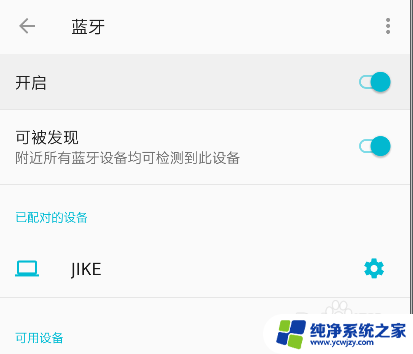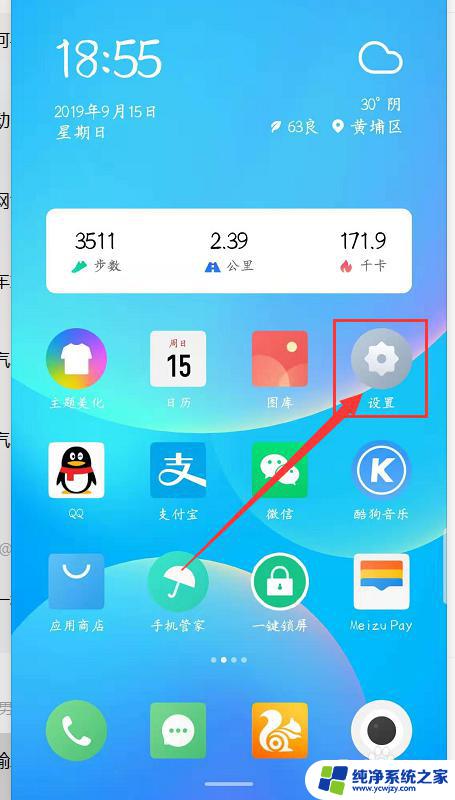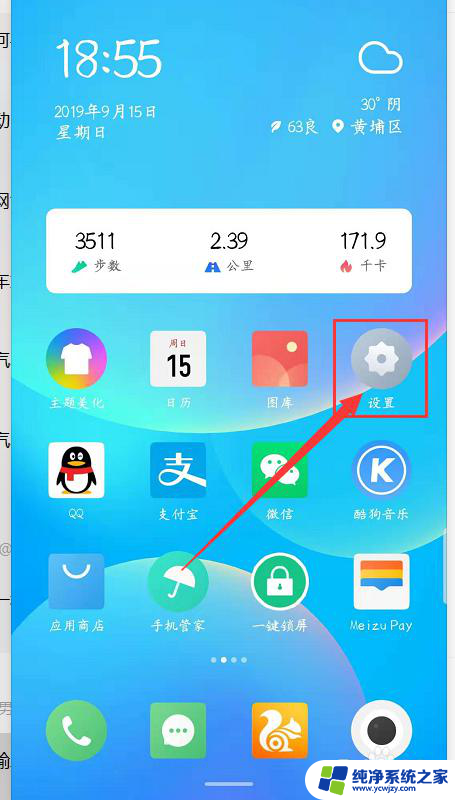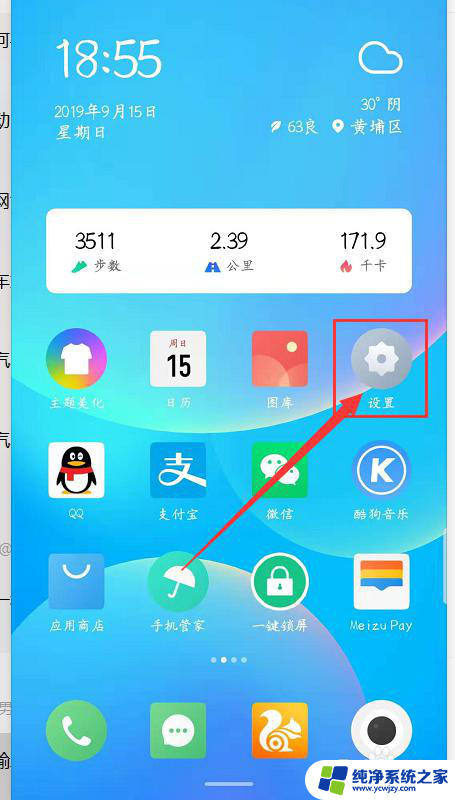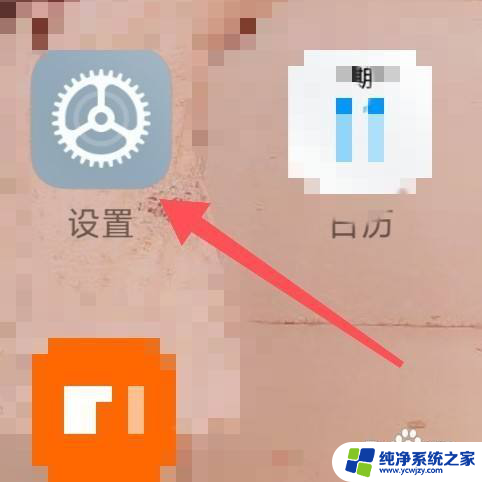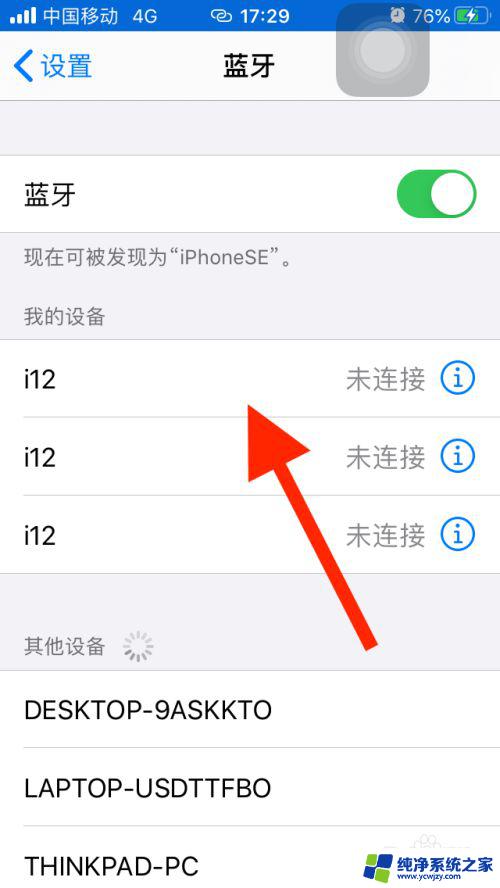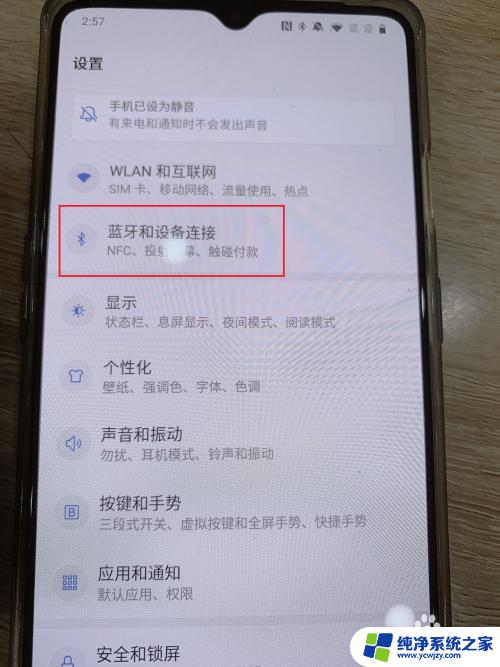电脑和手机怎么连接蓝牙 手机蓝牙连接电脑的方法
更新时间:2023-12-15 18:00:19作者:yang
蓝牙技术的发展使得电脑和手机之间的连接变得更加便捷,我们可以通过蓝牙功能轻松地连接手机和电脑,实现文件传输、音乐分享、甚至是远程控制等多种功能。连接手机蓝牙至电脑的方法也变得越来越简单,只需几个简单的步骤,即可轻松实现两者之间的无线连接。接下来我们将详细介绍手机和电脑如何连接蓝牙的方法,以及一些常见的问题和解决方案。无论是为了工作还是娱乐,掌握这些技巧将为我们的生活带来更多的便利。
操作方法:
1首先把电脑和手机的蓝牙先开启,打开控制面板。点击硬件和声音,点击设备和打印机,点击添加设备,选择连接手机的蓝牙设备后点击下一步。 2手机上弹出配对信息,点击配对。电脑收到提示对话框,点击是,可以在设备中看到刚添加的设备,鼠标右键点击文件,在下来菜单中选择发送到蓝牙设备。
2手机上弹出配对信息,点击配对。电脑收到提示对话框,点击是,可以在设备中看到刚添加的设备,鼠标右键点击文件,在下来菜单中选择发送到蓝牙设备。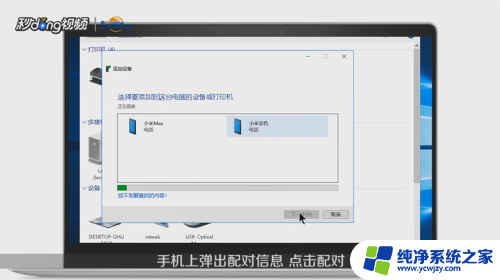 3选择手机蓝牙设备后点击下一步,手机会收到文件提示信息,点击接收,发送成功后点击完成即可。
3选择手机蓝牙设备后点击下一步,手机会收到文件提示信息,点击接收,发送成功后点击完成即可。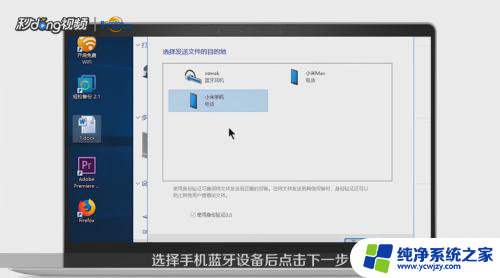 4如果要删除这个设备的话,鼠标右键点击这个设备,选择删除设备,点击是即可。
4如果要删除这个设备的话,鼠标右键点击这个设备,选择删除设备,点击是即可。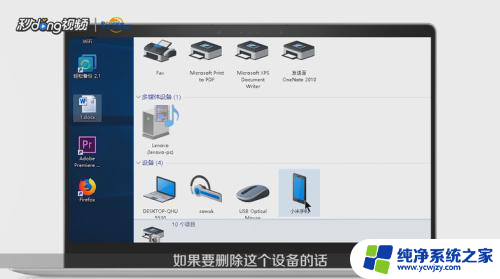 5打开设置,点击蓝牙。收到来自电脑的配对信息,点击配对。可以看到已配对的设备,手机收到电脑通过蓝牙发送的文件,打开,点击接受即可。
5打开设置,点击蓝牙。收到来自电脑的配对信息,点击配对。可以看到已配对的设备,手机收到电脑通过蓝牙发送的文件,打开,点击接受即可。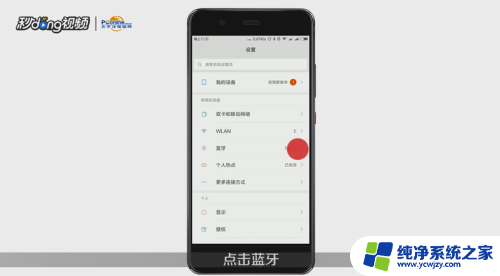 6总结如下。
6总结如下。
以上就是电脑和手机如何连接蓝牙的全部内容,如果遇到这种情况,你可以根据小编的操作来解决,非常简单快速,一步到位。